App Store를 사용하거나 인터넷을 통해 직접 Mac용 타사 앱을 다운로드하고 설치할 수 있습니다.이것은 iOS App Store에서 앱을 다운로드할 수 있는 유일한 장소인 iPhone과 상당히 다릅니다.이 게시물에서는 이러한 위치 중 하나에서 Mac에 타사 앱을 설치하는 방법을 보여 드리겠습니다.
목차
Mac 앱 설치: 앱 스토어 대 웹
편리성과 보안은 Mac App Store의 주요 이점입니다. Apple은 Apple ID에 저장된 결제 방법을 사용하여 매번 신용 카드 정보를 입력하지 않도록 합니다.한 번의 클릭으로 모든 앱을 한 번에 업데이트합니다.각 앱은 안전한지 확인하기 위해 승인되었습니다.Apple은 언제든지 위험한 앱을 제거할 수 있습니다.
그러나 Apple의 엄격한 규칙은 iStats 메뉴 또는 Bartender와 같이 macOS의 민감한 부분에 액세스해야 하는 합법적인 타사 앱에 문제가 될 수 있습니다.인기 있는 Mac 웹 브라우저도 App Store를 통해 다운로드할 수 없습니다.따라서 웹에서 직접 앱을 설치해야 하는 경우가 있는데, 이는 조금 더 까다롭습니다.
App Store에서 타사 Mac 앱을 설치하는 방법
App Store는 Mac에 앱을 설치하는 가장 쉬운 방법입니다.시작하려면 App Store를 실행하고 Apple ID로 로그인하십시오.
사이드바에 나열된 앱 카테고리를 자유롭게 탐색하거나 특정 앱을 찾기 위해 검색하십시오.앱을 다운로드하려면 해당 앱을 클릭하여 모든 세부 정보를 확인한 다음 설치를 클릭하고 메시지가 표시되면 비밀번호를 입력합니다.앱이 유료인 경우 대신 가격을 클릭해야 합니다.
설치 후 열기를 클릭하여 실행합니다.해외에서 사용할 수 없는 앱의 경우 App Store 국가를 변경하는 방법에 대한 지침을 읽으십시오.
웹에서 타사 Mac 앱을 설치하는 방법
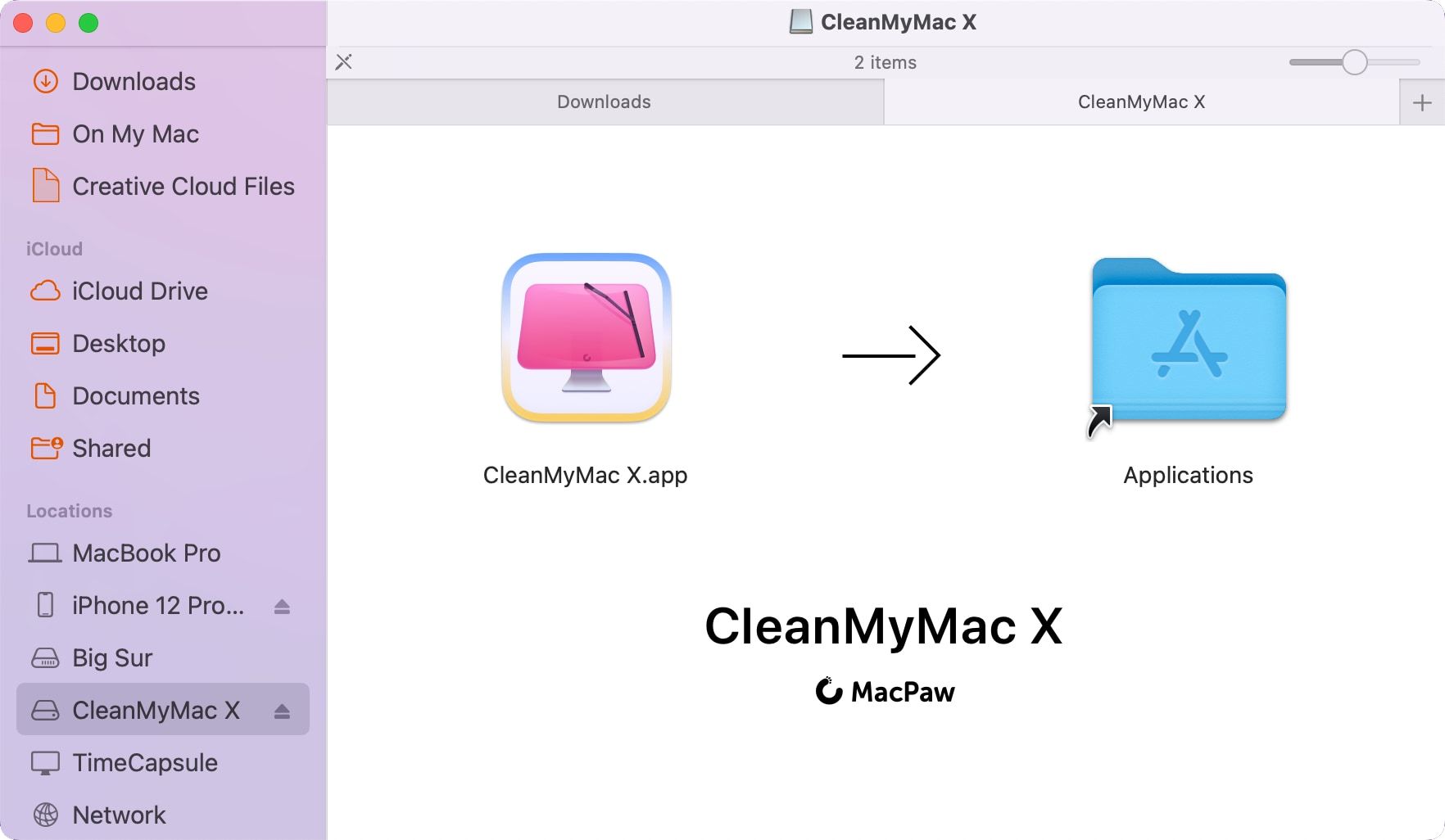
많은 인기 앱과 게임이 Mac App Store에 없습니다.따라서 필요한 앱이 없으면 개발자 웹사이트에서 대신 다운로드해야 합니다.이렇게 하려면 다음 단계를 따르세요.
- 개발자 웹사이트를 방문하여 다운로드 링크를 클릭합니다.
- 다운로드 폴더로 이동하여 앱 설치 프로그램을 실행합니다.
- 지침을 따르십시오. 일반적으로 앱을 응용 프로그램 폴더로 끌어다 놓는 것을 포함합니다.
일부 앱은 패키지 설치 프로그램(PKG)을 제공하므로 이용약관에 동의하고 몇 가지 옵션 중에서 선택하고 관리자 비밀번호를 제공해야 할 수 있습니다.
Mac 앱이 열리지 않으면 게이트키퍼 우회
Mac 사용자를 맬웨어로부터 보호하기 위해 Apple은 Gatekeeper라는 기능을 사용하여 인터넷에서 다운로드하는 일부 타사 앱을 차단합니다.이렇게 하면 다운로드한 새 앱을 열 수 없지만 일반적으로 무시하기 쉽습니다.
Mac 앱을 안전하게 여는 것에 대한 Apple의 지원 문서에는 Gatekeeper가 무엇이고 어떻게 작동하는지에 대한 추가 정보가 포함되어 있습니다.
Gatekeeper가 없으면 실수로 Mac에서 일부 맬웨어를 실행할 수 있습니다.그러나 다운로드한 앱이 안전하다고 완전히 확신한다면 앱을 Control-클릭하고 팝업 메뉴에서 열기를 선택하여 Gatekeeper를 우회할 수 있습니다.
“이것은 인터넷에서 다운로드한 응용 프로그램입니다.정말 열어보시겠어요?”열기를 다시 선택합니다.이제부터 이 앱은 Gatekeeper 프롬프트 없이 열립니다!
게이트키퍼를 완전히 비활성화하기 위해 더 복잡한 단계를 수행할 수도 있지만 대부분의 사람들에게는 권장하지 않습니다.
두 세계의 최고
Apple은 Mac 사용자에게 iOS처럼 App Store를 사용하도록 강요하지 않습니다.대부분의 사람들이 App Store의 편리함을 선호하더라도 이는 좋은 일입니다.동시에 Gatekeeper는 맬웨어로부터 사용자를 보호하는 데 도움이 될 수 있는 비 App-Store 앱에 중요한 안전 검사를 추가하는 동시에 원하는 모든 앱을 다운로드할 수 있도록 합니다.
